הגן על המערכת שלך מפני ניצולי Adobe Flash בדפדפן שלך

Adobe Flash מלא בפגמי אבטחה, והשבוע קיבלנו תיקונים וניצול של אפס יום. כך תוכלו לעזור לכם להגן על עצמכם מפני ניצולים זדוניים.
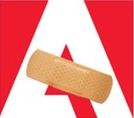
ניצול זה בא על עקבי החברה ומשחרר כמה טלאים (69 ליתר דיוק) מוקדם יותר השבוע עבור Flash, Reader ו- Acrobat.
על פי עלון האבטחה של אדובי:
פגיעות קריטית (CVE-2015-7645) הייתהזוהה ב- Adobe Flash Player 19.0.0.207 ובגירסאות קודמות עבור Windows, Macintosh ו- Linux. ניצול מוצלח עלול לגרום להתרסקות ועלול לאפשר לתוקף להשתלט על המערכת המושפעת.
Adobe מודעת לדו"ח שמנצל פגיעות זו משמשת בהתקפות מוגבלות וממוקדות.
עדכון: Adobe צופה כי העדכונים יהיו זמינים כבר ב -16 באוקטובר.
עדכון 10/16/2016: Adobe אכן תיקנה את הניצול האחרון הזה. עם זאת, כדי להגן על עצמך מפני הפגיעויות העתידיות הבלתי נמנעות, אני ממליץ ליישם את הצעדים הבאים.
עזור להגן על המחשב שלך מפני ניצולי פלאש
כולנו יודעים שפלאש הולך בדרך שלהדינוזאור, והדרך הטובה ביותר להגן על המערכת שלך היא להסיר את התקנת Adobe Flash לחלוטין. לרוע המזל, אפשרות זו עשויה להיות לא מציאותית עבור הרבה משתמשים.
אבל מה שאתה יכול לעשות זה לנהל כאשר משתמשים בפלאשעל ידי הגדרת האפשרות Click to Play עבורו בדפדפנים / ים שלך. כאשר הדבר מאופשר, הדפדפן שלך לא יתחיל להעביר באופן אוטומטי תוכן פלאש שעלול להזיק. זה הכניס אותך לשליטה כדי לאשר את מה שמוצג או לא מוצג.
עבור מרבית הדפדפנים תוכלו למצוא תוסף שיחסום עבורכם פלאש, אך תוכלו גם לעשות זאת ידנית. הנה מבט לעשות זאת בשלושת הגדולים.
גוגל כרום
ב- Chrome פתח את ההגדרות ואז בחר הצג הגדרות מתקדמות. גלול למטה ולחץ הגדרות תוכן תחת סעיף הפרטיות.
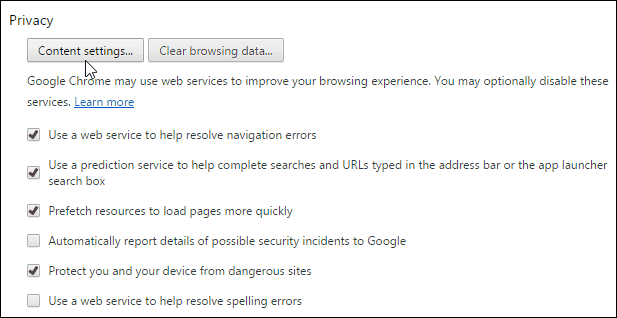
גלול מטה אל יישומי פלאגין ואז סמן הרשה לי לבחור מתי להריץ תוכן פלאגין.
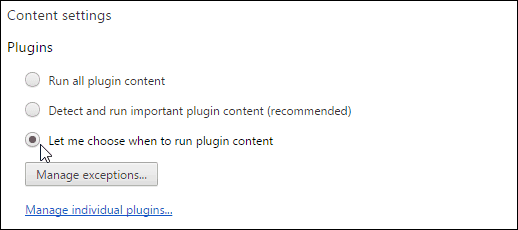
Mozilla Firefox
השיטה הקלה ביותר היא להתקין את התוסף Flashblock. אבל כדי לעשות זאת ידנית, ראש אל כלים> תוספות ובחר תוספים.
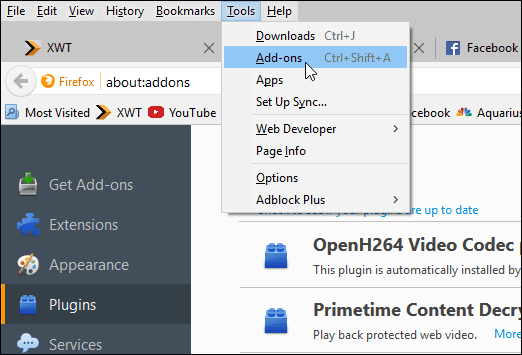
גלול מטה ומצא את Shockwave Flash ושנה את האפשרות ל בקש להפעיל.
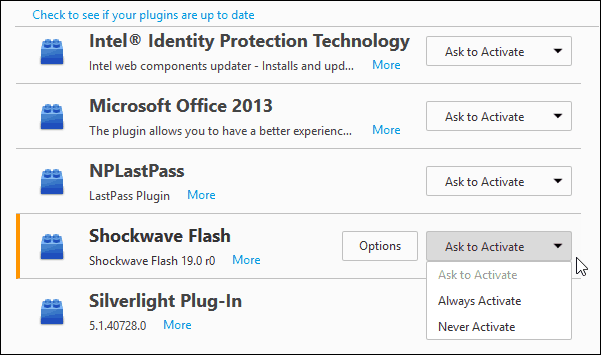
אינטרנט אקספלורר
כמובן שב- IE השבתת פלאש היא הכי משומעת… בכל מקרה… לכו כלים> ניהול הרחבות.
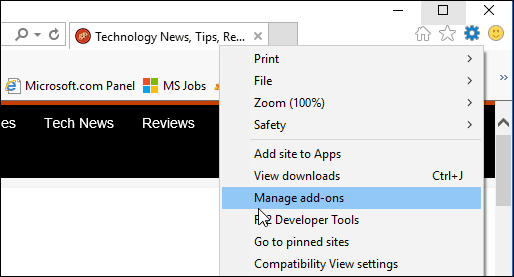
ואז בחר כל התוספות מהתפריט הנפתח תחת הצג.
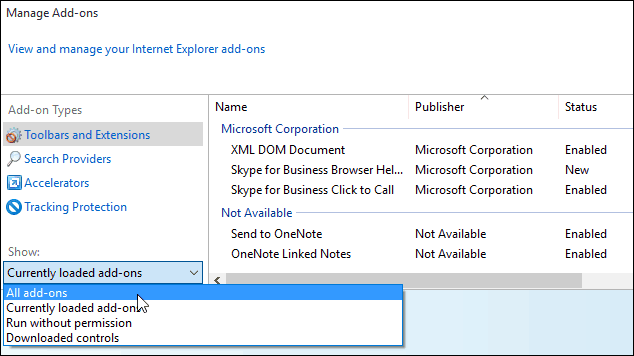
הקליק הבא הסר את כל האתרים בתחתית וסגור את ההגדרות.
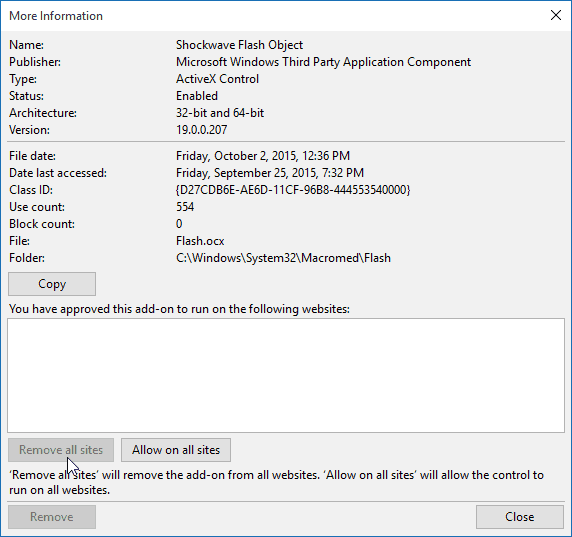
השבתת פלאש ב- IE היא סוג של עסקה של הכל או כלום. כשאתה מגיע לאתר עם תוכן Flash, אתה יכול לאפשר לו לפעול באתר כולו או לא.
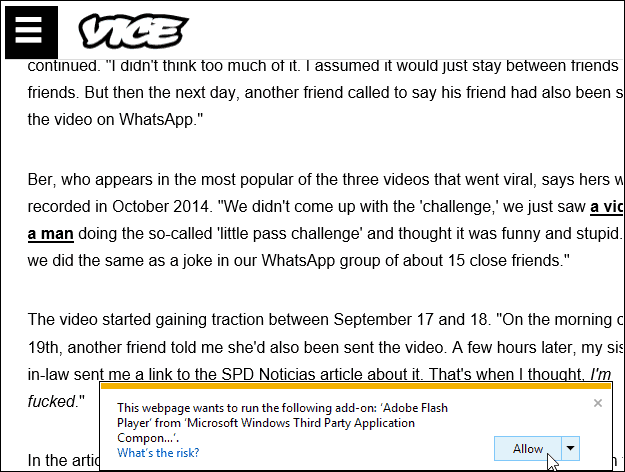
עלי לציין כי נגן הפלאש של Adobe כלול ב- Microsoft Edge במערכת Windows 10. אך הרבה יותר קל להשבית אותו. פשוט ראש אל הגדרות> הגדרות מתקדמות ולהפוך את המתג.
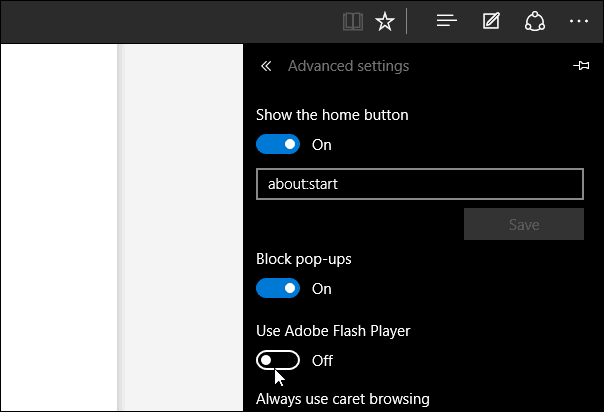
כשאתה מגיע לאתר עם תוכן Flash בפיירפוקס או בכרום, אתה תראה שהוא נחסם, בדומה לצילום למטה. ואז בחר אם אתה רוצה להריץ אותו או לא.
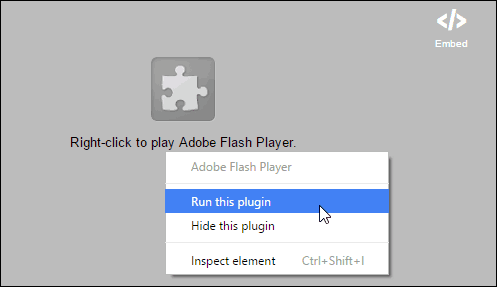
כעת יש לך שליטה בזמן הפעלת תוכן Flash, לא משנה באיזה דפדפן אתה משתמש.
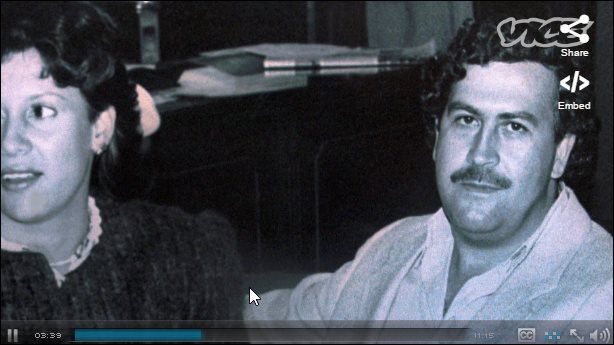
נפילת הפלאש נמשכת
בכל הנוגע לפגיעויות, יש ל- Adobe Flashיותר חורי אבטחה מגבינה שוויצרית. זוכר שסטיב ג'ובס כתב מכתב פתוח על זלזולו בפלאש? זה היה בשנת 2010, ובכל זאת הוא עדיין קיים שם.
חברות טק עושות כמיטב יכולתן לנקוט בצעדים בכדי לחסל זאת. להלן מספר דוגמאות:
גוגל השיבה רשמית את מודעות הפלאש בכרום. AdWords של גוגל מאפשרת להמיר באופן אוטומטי מודעות שנוצרו עם Flash ל- HTML5, הפורמט הבטוח והמהימן שמחליף את ה- Flash.
אמזון אסרה על מודעות פלאש והיא חסומה ברוב הפלטפורמות המודרניות של מכשירים ניידים. למעשה, בנייד אתה צריך לעבור הרבה חישוקים רק כדי להציג תוכן פלאש.
יש אפילו תנועת פלאש כובשת שמטרתה לסיים את העולם של התוסף נגן פלאש.
אם הסרת ההתקנה של Flash אינה אפשרות קיימא עבורהמצב שלך, הפעלת התכונה Click to Play בדפדפן שלך היא הדבר הטוב ביותר עבורך. וכמובן, תמיד וודאו שיש לכם את הגרסה המעודכנת ביותר בכל עת.
לאחר יישום זה תופתעו עד כמה Flash עדיין קיים. הרבה אתרים בולטים שלדעתך הסגירו את זה, אבל הם עדיין בסביבה.










השאר תגובה